Добро пожаловать в этот учебник о Lightroom мобильной версии! У вас есть возможность использовать мощные функции Lightroom везде, на своем смартфоне. В этом руководстве вы узнаете, как синхронизировать фотографии, создавать коллекции и эффективно редактировать изображения. Неважно, на свадьбе вы или просто делаете фотографии в пути, Lightroom мобильная версия позволяет вам организовывать и редактировать ваши изображения в любое время и в любом месте.
Основные моменты
- Вы можете синхронизировать свои фотографии с Lightroom, чтобы они были доступны как на рабочем столе, так и на смартфоне.
- Создание коллекций и сохранение изображений для автономного использования - легко и эффективно.
- Используются умные предпросмотры, чтобы убедиться, что вам нужно меньше места на диске, при этом вы можете работать над качественной редакцией.
Пошаговое руководство
Шаг 1: Доступ к коллекциям
Чтобы работать с мобильной версией Lightroom, вам сначала нужно получить доступ к коллекциям. Перейдите на вкладку "Коллекции" в нижней панели навигации. Здесь вы можете просматривать и управлять всеми вашими коллекциями.

Шаг 2: Создание новой коллекции
Чтобы создать новую коллекцию, нажмите на кнопку "Новая коллекция". Обратите внимание, что нужно активировать флажок "Синхронизировать с Lightroom CC". Вы также можете выбрать "Включить выбранные фотографии", чтобы сразу добавить несколько изображений. Дайте название вашей коллекции, например, "Один раз в Lightroom", и нажмите "Создать".
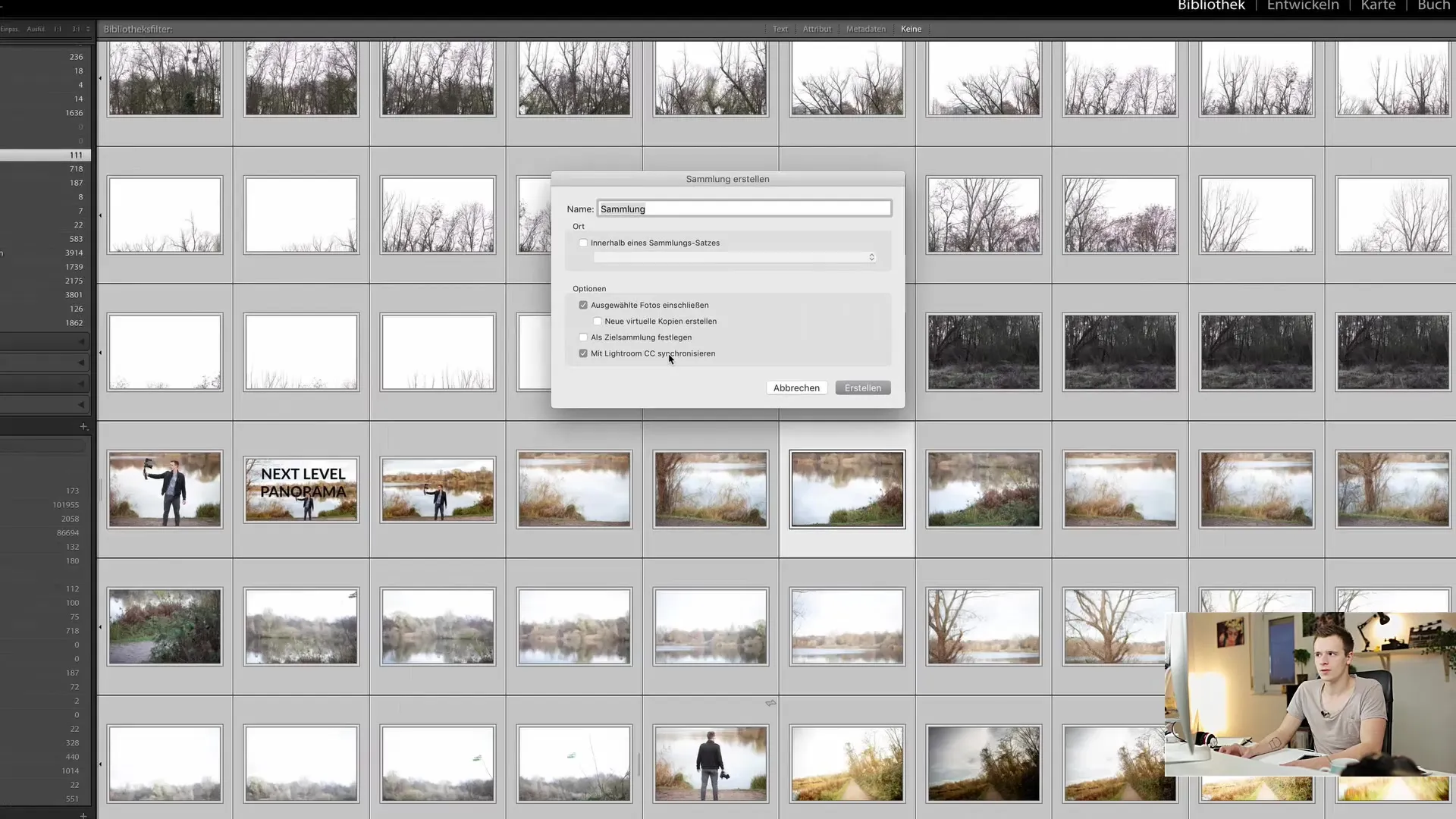
Шаг 3: Синхронизация изображений
Как только коллекция создана, Lightroom автоматически начнет синхронизацию ваших фотографий. Этот процесс может занять некоторое время в зависимости от количества изображений и скорости вашего интернет-соединения. Вы можете отслеживать прогресс синхронизации в нижней панели.
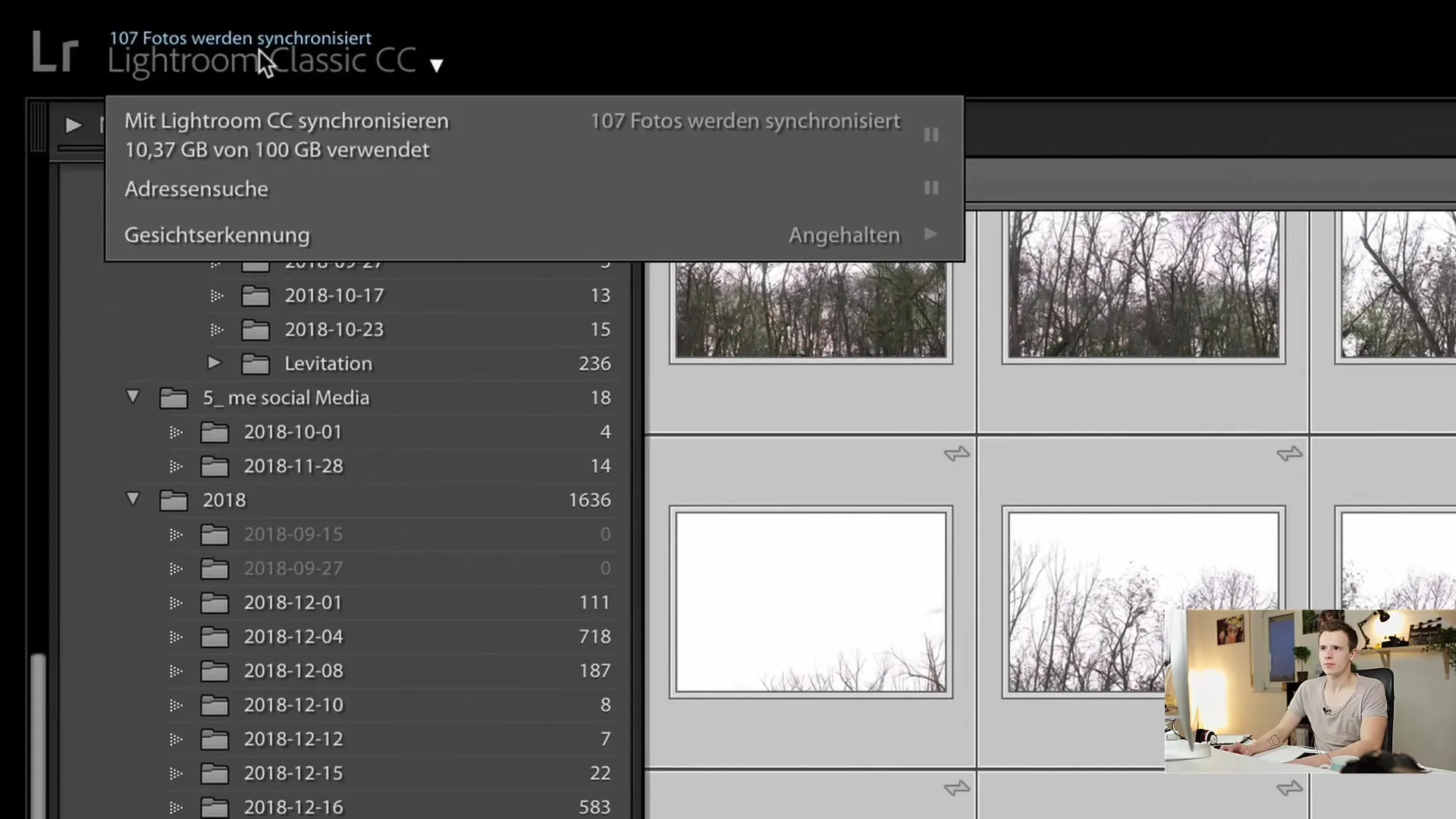
Шаг 4: Доступ к мобильному Lightroom
Переключитесь на свой смартфон и откройте приложение Lightroom мобильная версия. Теперь вы должны видеть новую созданную коллекцию "Один раз в Lightroom", в которую уже были синхронизированы фотографии.
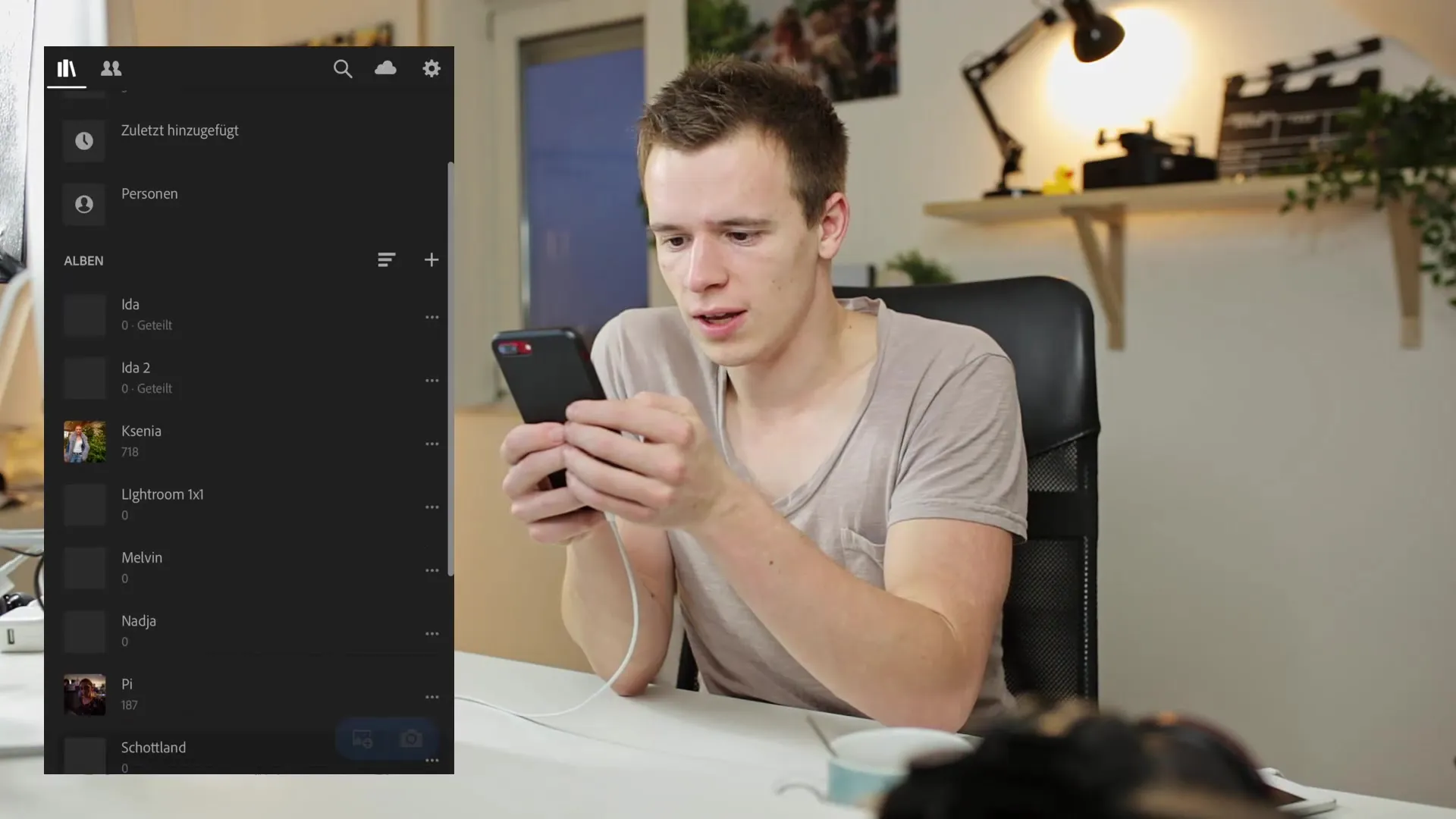
Шаг 5: Редактирование фотографий
Теперь вы можете редактировать изображения в мобильном Lightroom. Выберите нужное изображение и приступите к редактированию. Вы можете корректировать цвета, яркость, контраст или даже ставить оценку фотографиям. Если вы поставите пятизвездочную оценку, она синхронизируется на всех ваших устройствах в течение нескольких секунд.
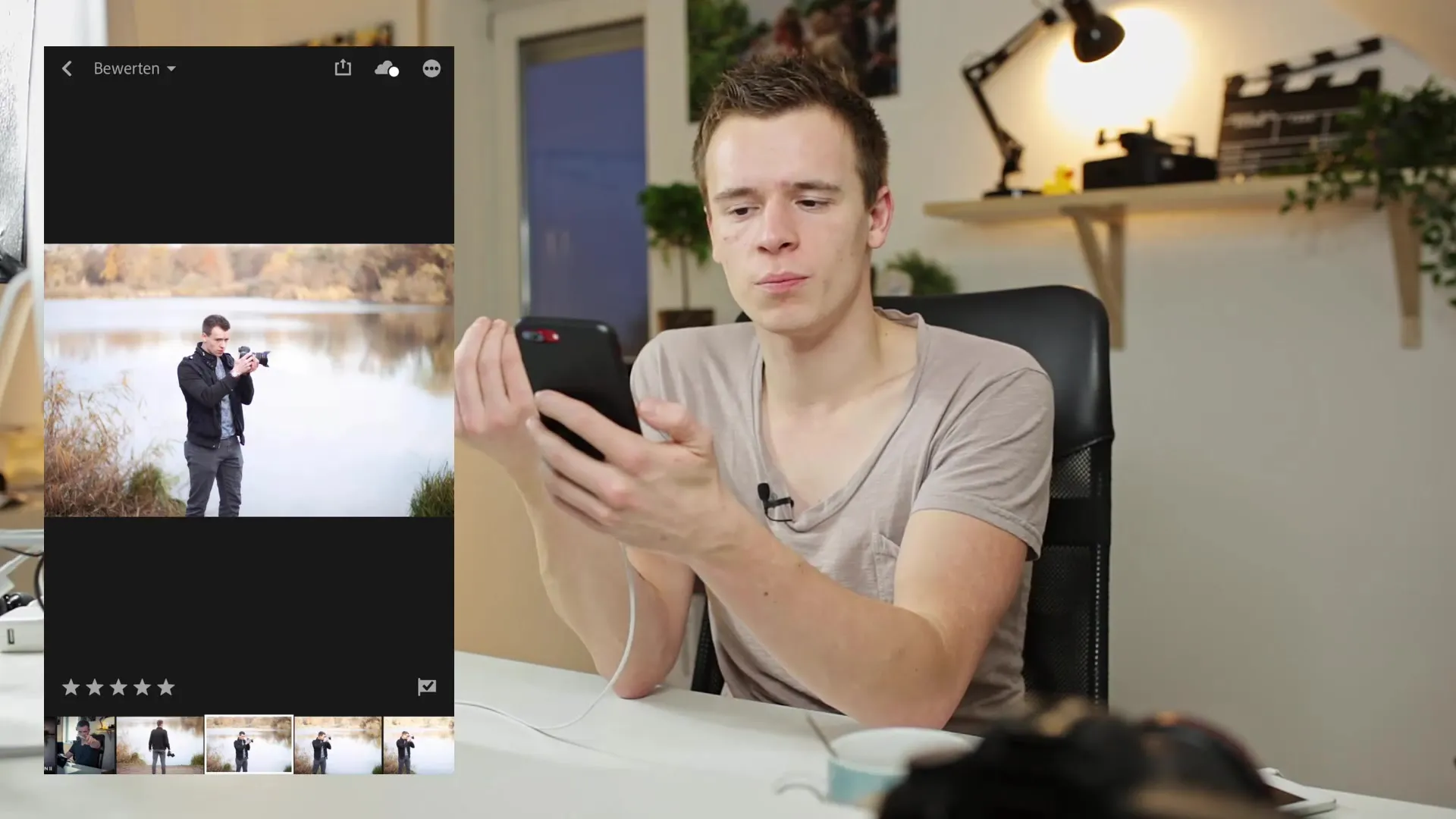
Шаг 6: Локальное сохранение
Если вы хотите использовать свои изображения автономно, перейдите к трем точкам рядом с изображением и выберите "Локально сохранить". Lightroom покажет вам необходимый объем памяти; подтвердите начало загрузки. Теперь изображения будут доступны офлайн, и как только вы снова подключитесь к Интернету, изменения будут синхронизированы.
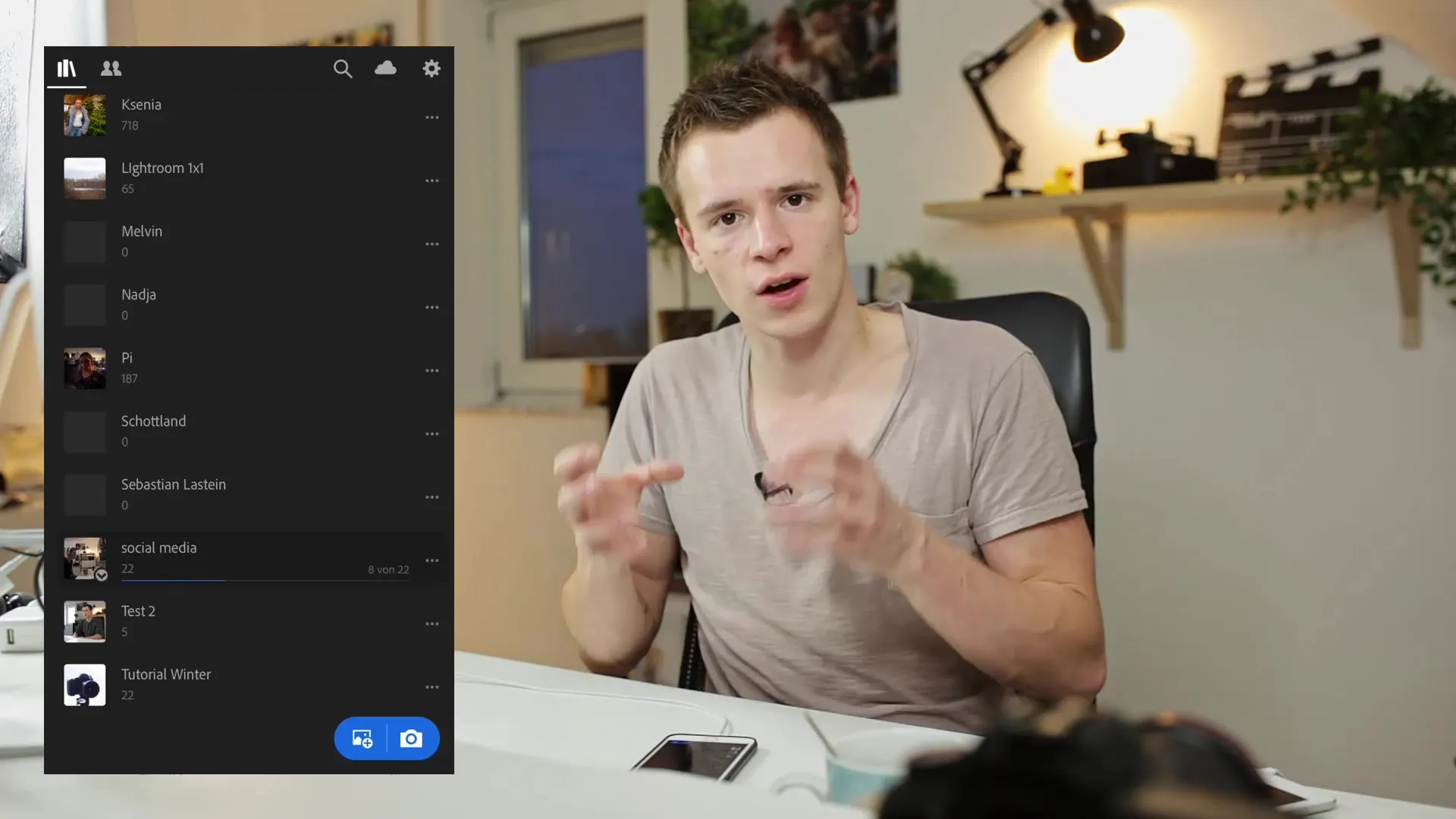
Шаг 7: Использование умных предпросмотров
Важным аспектом мобильного Lightroom является использование умных предпросмотров. Они создаются на вашем рабочем столе и сохраняются в облаке на вашем смартфоне. Они позволяют вам работать с меньшими файлами, чтобы вам требовалось меньше места на диске.
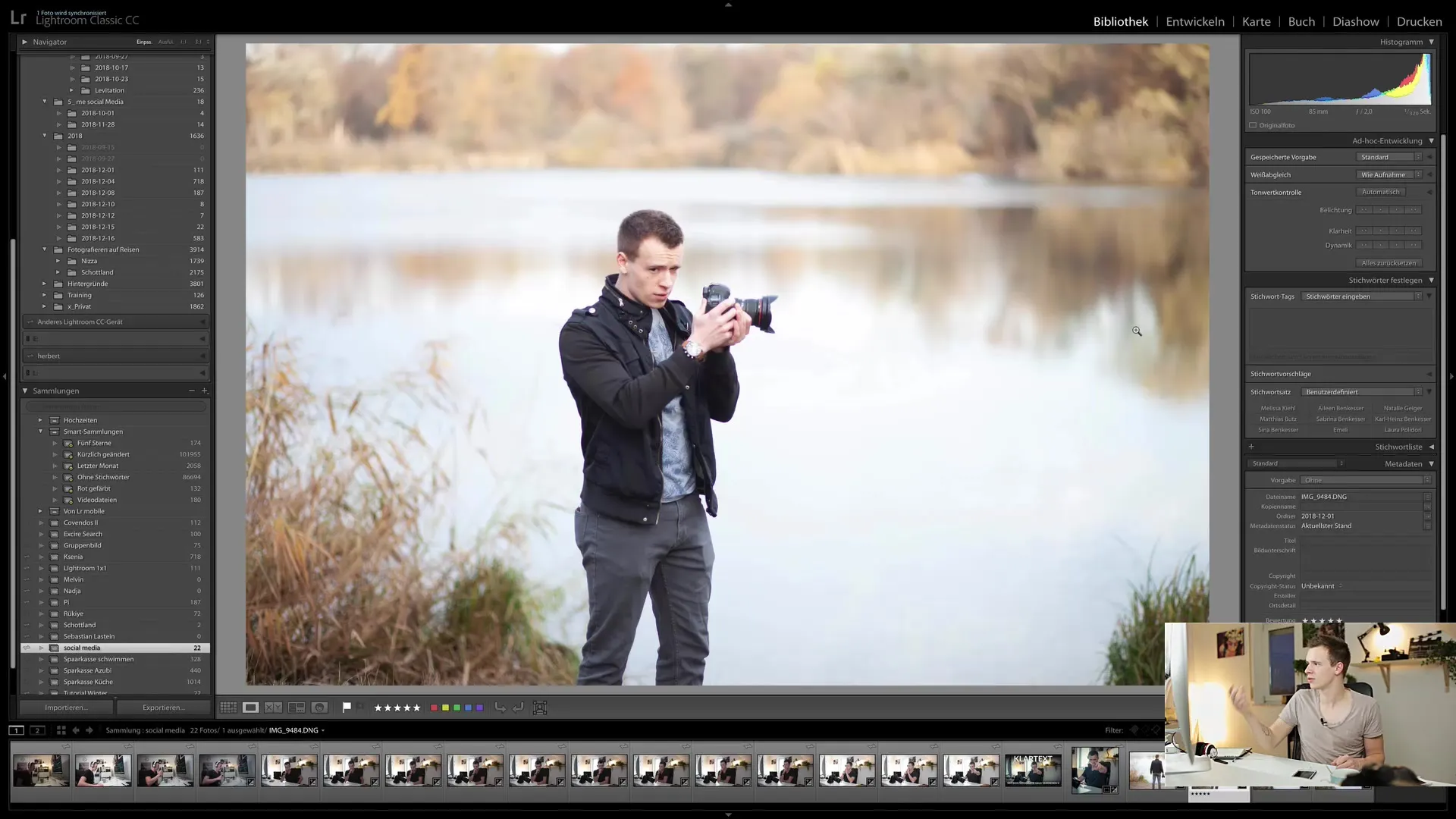
Шаг 8: Синхронизация шагов редактирования
Если вы привыкли к редактированию изображений в Lightroom на рабочем столе, вы также можете внести эти же изменения в мобильное приложение. Экспериментируйте с функциями и выясните, как достичь желаемых результатов на своем смартфоне.

Резюме
В этом руководстве вы узнали, как эффективно использовать Lightroom мобильную версию для синхронизации и редактирования ваших фотографий в пути. С помощью простого создания коллекций и использования умных предварительных просмотров у вас есть все необходимые инструменты прямо в вашем кармане.
Часто задаваемые вопросы
Что такое Lightroom мобильная версия?Lightroom мобильная версия - это мобильная версия Lightroom, которая позволяет вам редактировать и организовывать фотографии в пути.
Могу ли я редактировать фотографии офлайн?Да, вы можете сохранять фотографии локально и редактировать их офлайн, синхронизация происходит, когда вы снова онлайн.
Как долго длится синхронизация?Скорость синхронизации зависит от количества изображений и скорости вашего интернет-соединения.


